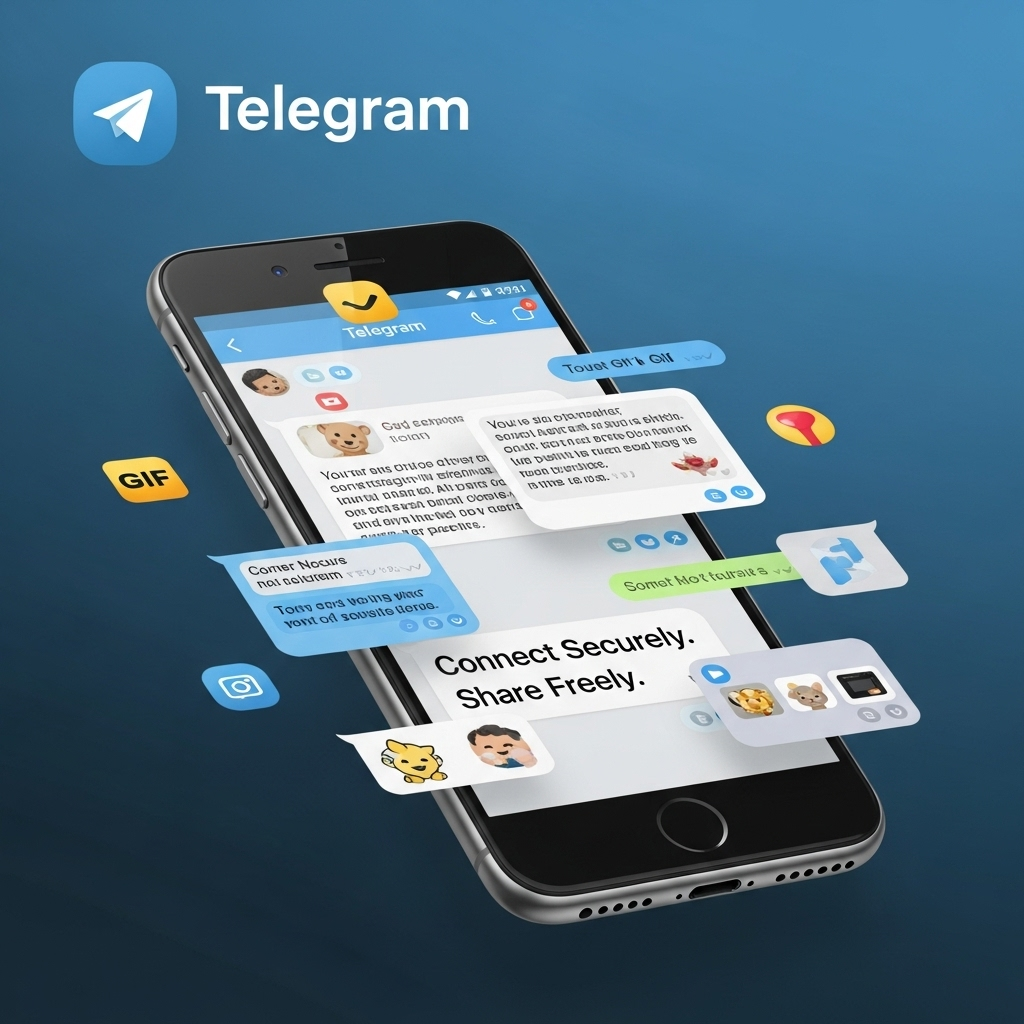Telegram中的视频功能深受用户喜爱,很多人喜欢在群组、频道中浏览短片或影视资源。然而,有时点击视频却显示“无法播放”或“加载失败”,让人十分郁闷。
别急,这个问题在大多数情况下都能自己解决。本文将系统分析Telegram视频无法播放的各种原因,并提供完整修复方案。
一、确认网络连接稳定
视频播放是最耗网络流量的功能,如果网络不稳,Telegram自然无法流畅加载。
- 首先尝试切换网络,比如从WiFi改用移动数据;
- 若你使用VPN,请检查是否仍保持连接;
- 若你在某些地区访问Telegram,建议优先使用代理服务保证连通。
小贴士:
Telegram加载视频时会显示缓存进度条,如果条纹卡在原地不动,多半是网络延迟或断开。
二、应用版本过旧
旧版本Telegram可能存在视频播放兼容问题,尤其是高清视频或新格式文件。
建议:
- 前往应用商店更新至最新版;
- 若已是最新版,可尝试卸载后重新安装;
- 电脑端用户可下载官方桌面版本,兼容性更好。
三、缓存空间不足
Telegram会将视频临时缓存在本地,如果缓存空间已满,就无法播放新内容。
解决方案:
- 打开“设置 > 存储 > 清理缓存”;
- 删除旧视频、文件或无用的聊天记录;
- 保留足够的可用空间(建议1GB以上)。
缓存清理后重新播放,大概率即可恢复正常。
四、视频文件被删除或不可用
如果视频来自频道或群组,可能原发布者已经删除该文件。
Telegram显示的仍是缩略图,但文件实际已不存在。
这时点击后自然无法播放,只能联系管理员或重新查找资源。
五、手机系统播放器兼容问题
Telegram视频播放依赖系统自带解码器。若系统解码器异常或被第三方软件修改,也会导致无法播放。
解决办法:
- 重启手机后再尝试播放;
- 若仍无效,可在“开发者选项”中恢复默认媒体解码器(仅安卓);
- 或安装一款第三方播放器(如MX Player),在“打开方式”中选择外部播放。
六、视频过大或未完全下载
Telegram采用“边下边播”机制,网络稍慢时视频会卡在加载中。
建议等待几分钟让进度条走完;
或者点击“下载”按钮,让视频完全保存后再播放。
七、检查后台权限与省电模式
部分手机系统开启“省电模式”时,会自动关闭后台网络,导致视频卡顿或无法加载。
关闭方法:
- 在“电池设置”中关闭省电模式;
- 并确保Telegram的后台网络访问被允许。
八、代理或VPN线路延迟过高
如果视频在文字消息能正常加载的情况下仍无法播放,可能是代理线路延迟过高。
建议切换代理节点或暂时关闭VPN,用直连网络测试是否恢复正常。
九、电脑端视频无法播放
桌面版Telegram在某些旧显卡或系统上存在视频加速兼容问题。
解决方案:
- 进入“设置 > 高级 > 禁用硬件加速”;
- 然后重新启动应用。
关闭硬件加速后,视频播放通常恢复正常。
十、总结:视频播放问题可快速修复
Telegram视频播放失败大多数与网络、缓存、或系统解码器有关。
通过上述方法逐步排查,你几乎一定能找出原因并成功播放。
关键词优化建议:Telegram视频无法播放、Telegram加载失败、Telegram视频卡顿、Telegram缓存清理、Telegram视频问题。